
“多屏互联”是一个能给华为实际带来硬件销量的、强大的“带货”功能,妙哉。
华为这手很妙,极大的增强华为客户粘性,当然美誉度是在这东西确实好使的前提下。习惯多屏互联和一碰传这俩东西,你真的离不开鸿蒙手机,你下一部手机估计还是华为,然后平板、电视、笔记本、手表、智慧屏。。。。反正我是这么想的!

大萌哥理解的“多屏互联”和“一碰传”:
1.“多屏互联”、“一碰传”、超级终端——华为真正的生产力工具,比airdrop好用,完全是中国人使用逻辑,你只要是华为手机,电脑无论是不是华为的,按我下面教程都一分钱不花就能用上“多屏互联”,想用“一碰传”就5块钱买个nfc贴纸。
而airdrop呢,背后是所谓的“apple生态苹果园”,你想用上买齐这些起码得个万儿八千的吧?
2.真正的解决许多在网上工作的人的使用痛点,比如微商在电脑上用闲鱼卖东西,闲鱼不支持安卓模拟器很久了吧?
3.从这个应用上能感觉的出来华为搞鸿蒙真的不是只冲着卖手机去的,验证“万物互联”的设计高度是很有馅儿的。所以这个也不是单纯对标airdrop的。
4.华为这么一搞革了很多东西的命,比如安卓模拟器,安卓模拟器以后估计就是游戏工作室专用了!
5.从这开始,华为算是给鸿蒙生态加了个很妙的软件框架,往后什么都可以往里塞,这看来就是万物互联一步步的展开了。

装之前先自查自己的设备:
1.无线网卡不能太旧,最好是包含蓝牙的新无线网卡,比如AX200就很好用,现在也便宜了。

2.路由器最好是WIF6,速度、稳定性很多,不会出现互联后卡顿这种事。没有也不能让你花好几百现去买一个啊,就是慢点,用没问题!要是正好要买,建议还是买华为的,搭啊!

3.手机和平板新一些,要能支持互联,最好是升到鸿蒙的系统版本!强烈建议升鸿蒙!
4.装之前先去把电脑显卡驱动升到最新,去AMD或者nvidia官网下全套工作台,我开始弄就是卡在这,因为我最早用的win10自带的驱动,显示手机能连接但是手机屏幕过不来电脑这边,折腾好久,升级驱动迎刃而解!

5.只是“多屏互联”不用NFC贴纸,NFC贴纸是给“一碰传”用的,你有多少手机以外的设备就买多少个,比如我台机一个,笔记本一个,平板一个,这东西很便宜,可以多买一些,以后这种NFC使用场景肯定还有很多,有备无患。
6.win10 64位,尽量升级到最新!
安装设置:
先这个地址去下载需要用到的软件,包含电脑用的和手机用的,我都给你打包好,标明操作次序了,但凡动动脑子按这个来就能用上,你问我我也是复述这篇文章里的步骤!
20210903非华为电脑多屏协同以及一碰传安装
链接:https://pan.baidu.com/s/1ftgZCPUdnVe301yHghRjXA
提取码:kd04
1.第一步:先装这个华为电脑管家PCManager_Setup_10.1.1.99(C233),这是给非华为电脑用的程序,你下官网那个要不是华为电脑会提示无法安装!之前有装过老版本的卸载然后把残留目录删掉,删不掉去找专门的工具,比如火绒里的文件粉碎。

2.第二步:打开那个目录,把里面的东西靠到华为电脑管家的安装目录里去,不改安装路径就是这个目录:C:Program FilesHuaweiPCManager ,别拷错地方,你拷的地方对会提示你覆盖文件,没有提示就地方不对;HwTrayWnd.dll是给WIN11系统用的,你要是win10这个就别拷,切忌,不然会报错!
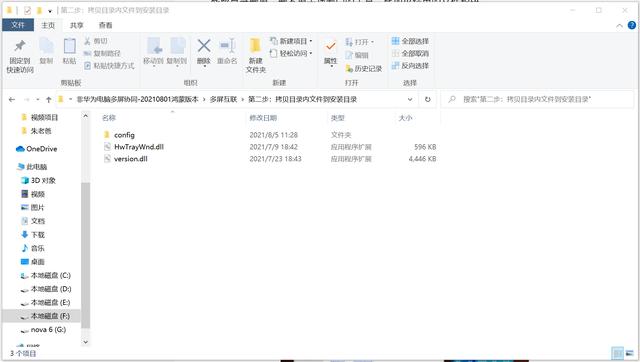
3.重启,打开华为电脑管家,登陆华为账号(和手机一致的),勾连“打开多屏互联”功能,然后找根数据线插手机和电脑,手机打开蓝牙、WIFI、NFC,第一次连接得用有线连接方式,之后的连接就不用数据线了。插上以后你手机会有连接提示,根据手机屏幕上的提示他让你干什么你就干什么,互联成功你会发现电脑上出来个小画面,那就是你手机的镜像!
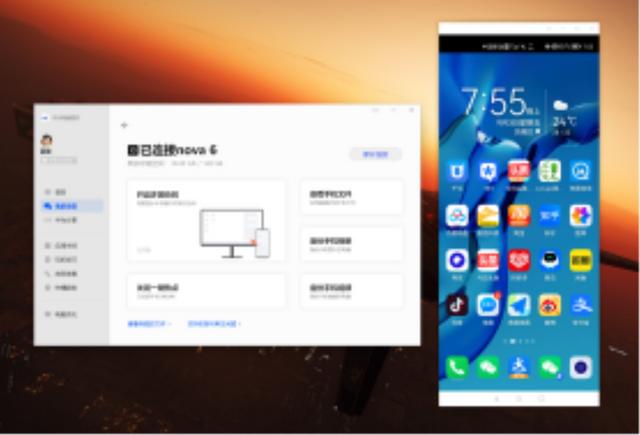

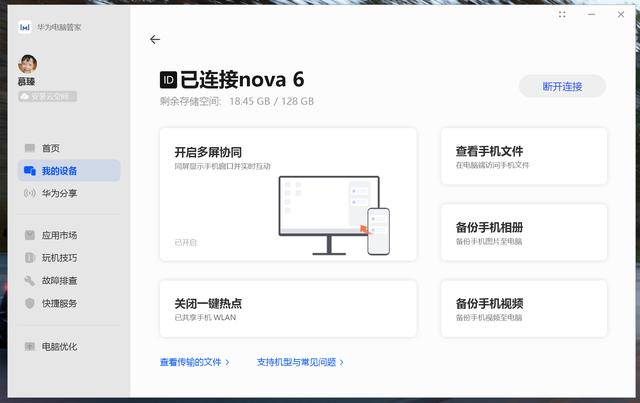
这就行了,多屏互联就这么简单,感受科技的便利吧!为什么说这个东西好使呢?就是他完全适应你的使用习惯,你就把华为手机当成一个软件窗口就可以了,你怎么操作电脑软件,就怎么控制手机,可以很方便的用鼠标键盘操作手机。建议以后升级,可以像一些安卓模拟器一样,映射键盘键位,甚至能用游戏手柄!

再说“一碰传”,这个就是在手机电脑之间传输文件、音视频用的,有点像以前手机蓝牙传图片那意思,但是过程简略太多了,牛叉程度虽不如多屏互联,但是也很方便,比如我这种做自媒体的,用手机拍视频素材,一碰进电脑编辑,省了繁琐的插数据线步骤,呈现还很装X!一碰传必须有NFC接受装置,华为笔记本本来就有NFC功能,所以你用非华为电脑就得买一个,购物平台几块钱,多买几个备用!
买回来找个你顺手的地方贴上。

华为手机上安装我给你的“华为一碰传助手 v1.0.4.0”,装好以后打开app,根据提示一步步走,
先去华为网站去看看你手机的NFC在哪个位置,这玩意现在很成熟了,反应很灵敏,你要是老扫不出来,一般就是触碰的位置不对!
网址在这,直接点击!⬇⬇

然后开着“一碰传助手APP”,用手机扫NFC标签,扫到以后就会进入下一步操作,会要求你扫一个二维码,就是下图里的第二项,这是针对华为笔记本说的,你不是华为电脑肯定没这些。
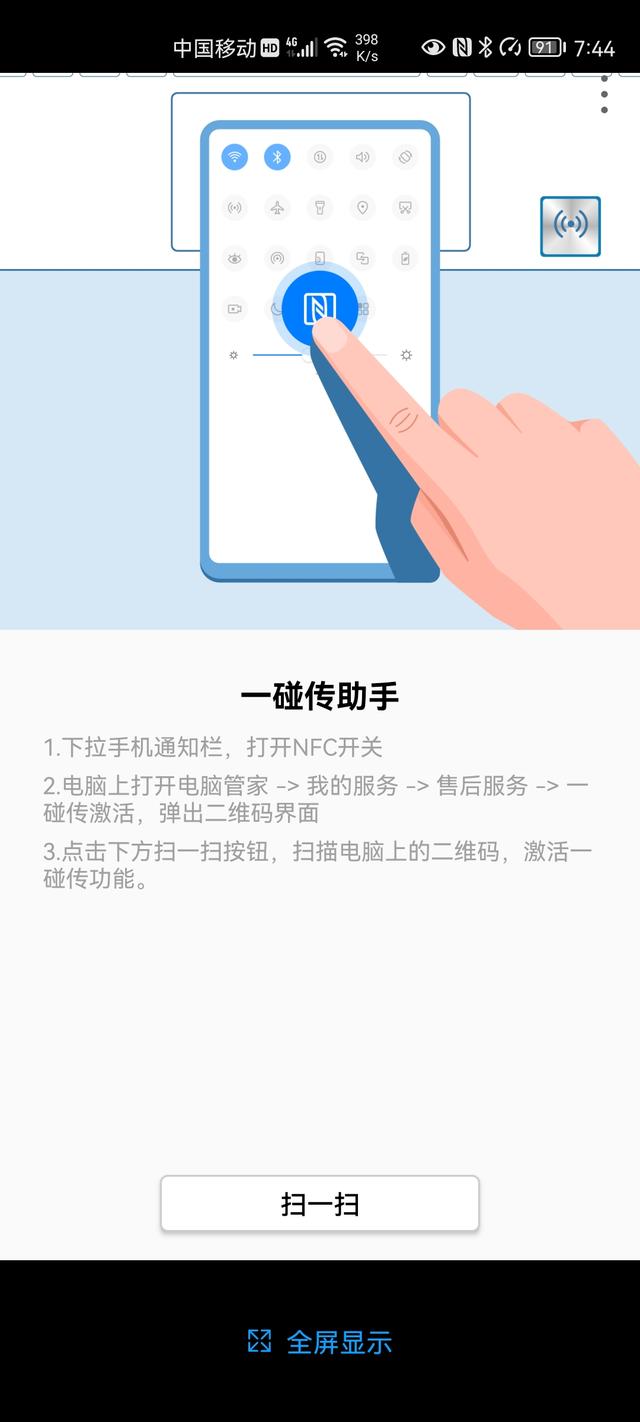
所以请点击我给软件里那个“一碰传获取二维码软件”,这个软件里什么你都别碰别改,就是用手机APP扫那个二维码,然后就行了,其实就是个设备配对过程!

然后就可以了,就是你想把手机里的照片、视频、录屏、文档传到电脑,就打开相应的APP,手机在NFC贴纸上扫一下,照片就传到电脑目录了,相当方便!、
一定用华为自带的app,比如你传图片传视频就用华为图库、传文档就用华为的文件管理,别用第三方app,基本不支持,我开始穿个图片怎么都弄不好,就是这个原因,技术是可以提高效率,但是你得用法得当,别太难为软件!
一些问题的处理:
1.“多屏互联之后”,你可能会感觉电脑卡顿,网速下降,断开立马恢复。
这个现象的几个原因最大原因是你路由器和无线网卡太老了,但是只是慢点不是卡的没法用,尽量用5G wifi;
第二个原因是显卡驱动问题,N家卡这个现象更甚,我的笔记本就这样,解决方法,在nvidia控制台设置一下显卡自选,笔记本我扔单位了,借的知乎一个哥们的图,侵删!。


还有说用“华为电脑管家”里的“一键热点“功能能解决问题,我实测没啥改善,可能网络环境不同吧!

2.”一碰传“一定用华为自带的app,比如你传图片传视频就用华为图库、传文档就用华为的文件管理,别用第三方app,基本不支持,我开始传个图片怎么都弄不好,就是这个原因,因为我用的“快图浏览”app看的图,技术是可以提高效率,但是你得用法得当,别太难为软件!
3.华为电脑管家安装好,多屏互联、一碰传设置好之后,屏幕右侧有个侧边栏,里面有很多很好用的功能,文件管理、截屏、录屏,挺好用的设计,别辜负程序猿们的苦心;而且还有许多小彩蛋,比如截图功能可以自动识别图片上的文字,当你想要一些资料可又不想充会员的时候,你懂的。。。


行了 鼓捣吧,一定用上哈,非常有诚意的甜品软件,随着升级,能展开的场景会越来越多!

各位看官,用心写的文章,浏览量不少,能不能点个关注,我涨涨粉,添麻烦了!
,












